I. Prezentare generală
II. 4 pași pentru a instala Nagios pe o gazdă de la distanță
- Instalați NSClient ++ pe Windows
- Schimbarea serviciuluiNSClient ++
- Schimbați NSC.ini
- Pornim NSClient +
III. 6 pași de configurare de pe serverul Nagios
- Verificăm comanda check_nt de comandă și șablonul de ferestre-server
- Dezarhivați windows.cfg în /usr/local/nagios/etc/nagios.cfg
- Schimbarea / usr / local / nagios / etc / objects / windows.cfg
- Definiți serviciile Windows care vor fi monitorizate
- Activați protecția prin parolă
- Verificați configurația și reporniți Nagios.
În timpul monitorizării serviciilor Nagios pe mașina Windows, apar următoarele acțiuni (în exemplu, observăm utilizarea spațiului de pe disc).
- Nagios execută comanda check_nt de comandă și solicită utilizarea spațiului de pe serverul Windows.
- Comanda check_nt de pe serverul Nagios interacționează cu serviciul NSClient ++ de pe client și solicită rezultatul comenzii USEDDISKSPACE.
- Rezultatul comenzii USEDDISKSPACE este returnat de către daemonul NSClient ++ serverului Nagios.
Rezumăm următoarea schemă:
Nagios Server (check_nt) -> gazdă la distanță (NSClient ++) -> USEDDISKSPACE
Serverul Nagios (check_nt) <—– Remote host (NSClient++) <—– USEDDISKSPACE (возвращает использование диска)
II. 4 pași pentru a instala Nagios pe o gazdă de la distanță
1. Instalați NSClient ++ pe Windows
Descărcați NSCP 0.3.1 (NSClient ++ - Win32-0.3.1.msi). Rulați programul de instalare și finalizați instalarea, care este intuitivă și nu trebuie să provoace probleme.
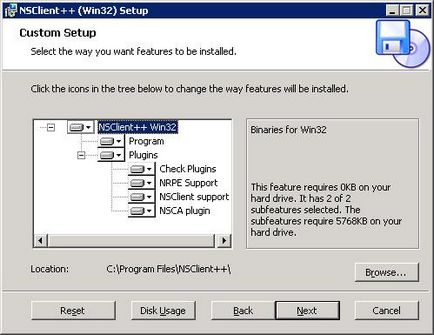
2. Modificarea serviciuluiNSClient ++
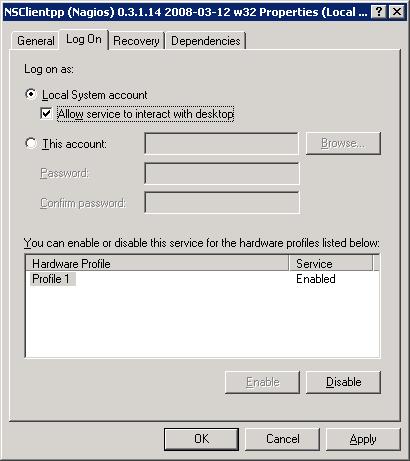
3. Schimbați NSC.ini
(4) Specificați parola. De asemenea, puteți specifica parola care va fi necesară
Server Nagios pentru accesul la distanță la agentul NSClient ++.
4. Rulați serviciul NSClient ++
III. 6 pași de configurare de pe serverul Nagios
1. Verificați comanda check_nt de comandă și șablonul de ferestre-server
Verificăm dacă comanda check_nt există în fișierul /usr/local/nagios/etc/objects/commands.cfg
Verificați dacă șablonul pentru serverul Windows există în fișierul /usr/local/nagios/etc/objects/templates.cfg
3. Schimbați fișierul /usr/local/nagios/etc/objects/windows.cfg
În mod implicit, gazdele sunt listate în fișierul windows.cfg, schimbându-l în funcție de nevoile dvs.
4. Determinați serviciile Windows care vor fi monitorizate.
5. Activați protecția prin parolă
Dacă ați specificat o parolă în fișierul NSC.ini din serviciul NSClient ++, trebuie să modificați comanda check_nt. Modificați /usr/local/nagios/etc/commands.cfg și adăugați parola.
6. Verificați configurația și reporniți Nagios.
Verificați configurația Nagios.
Verificați starea diferitelor servicii:
Nu aveți timp să scrieți un eseu sau o lucrare de termen? Aici puteți comanda un rezumat. diplomă, curs.
În orice afacere există un timp în care trebuie să automatizați procesele de afaceri pentru o afacere de succes. De mult timp, cea mai bună platformă pentru acest lucru este 1C Enterprise. Există configurații special concepute pentru aproape toate scopurile.
Spuneți-mi cum este organizată criptarea traficului între NSClient ++ și serverul nagios? permit_hosts și parola, desigur bine, dar aș dori să protejez împotriva interceptării.
Nu există o soluție gata de monitorizare a temperaturii. Doar scrieți-vă propriul scenariu, care va primi parametrii sistemului, apoi trimiteți-i prin NRPE.
Mi-e frică să trec pentru o fraieră, dar în articol eroarea a intrat în.
5. Activați protecția prin parolă
Dacă ați specificat o parolă în fișierul NSC.ini din serviciul NSClient ++, trebuie să modificați comanda check_nt. Modificați /usr/local/nagios/etc/commands.cfg și adăugați parola.
5. Activați protecția prin parolă
Dacă ați specificat o parolă în fișierul NSC.ini din serviciul NSClient ++, trebuie să modificați comanda check_nt. Modificați fișierul /usr/local/nagios/etc/objects/commands.cfg și adăugați parola.
Întrebare despre umplere:
Cum se utilizează Nagios pentru monitorizarea temperaturii procesorului serverului în Windows și Linux?
Eu însumi nu am găsit o soluție viabilă.
Articole similare
Trimiteți-le prietenilor: